為了計算機安全,相信使用Windows7系統的朋友大多都為自己的用戶賬戶設置了或簡單或復雜的密碼,其實對於個人電腦來說,開機登錄輸入密碼有時候會顯得累贅,畢竟用戶賬戶密碼不僅僅是為了防止他人登錄。那麼有沒有方法既設置了用戶密碼又可以省掉登錄輸入密碼這一步驟呢?今天就為大家簡單介紹幾種方法。
第一,魔方在手,優化不愁
打開魔方優化大師,找到優化設置大師,依次“用戶管理”,“用戶登錄管理”功能。
勾選“以下列賬號自動登錄”功能,鍵入需要自動登錄的用戶名和密碼(在多賬戶系統中選擇一個)。
“限制自動登錄次數為”——設定自動登錄次數,達到次數之後自動取消自動登錄。
“禁用按Shift鍵繞過自動登錄功能”——默認在登錄過程中安裝Shift可以取消自動登錄功能,勾選這個選項,可以禁用此功能,即按Shift不會繞過自動登錄。
“注銷後自動登錄”——有特殊需要的電腦用戶,需要臨時注銷,那麼勾選此功能可以實現,注銷後再次自動登錄,免除輸入密碼的步驟。
魔方將此功能完善的幾近完美。
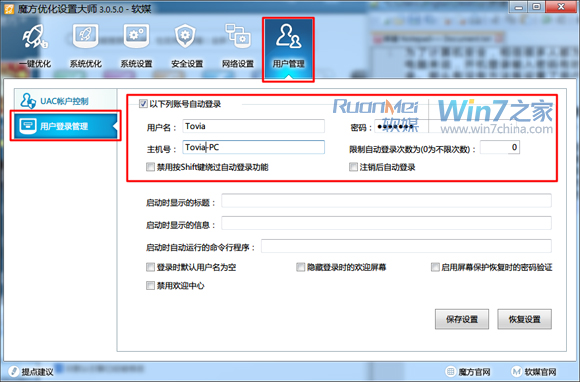
第二,手動操作
在開始菜單中搜索“運行”,回車打開,或者Win+R打開運行窗口。
鍵入“control userpasswords2”或者“rundll32 netplwiz.dll,UsersRunDll”回車或者點擊確定運行。
在彈出的“用戶賬戶”窗口中,取消勾選“要使用本機,用戶必須輸入用戶名和密碼”,點擊“應用”之後,彈出“自動登錄”對話框。
依次鍵入需要自動登錄的用戶名及兩次密碼確認。
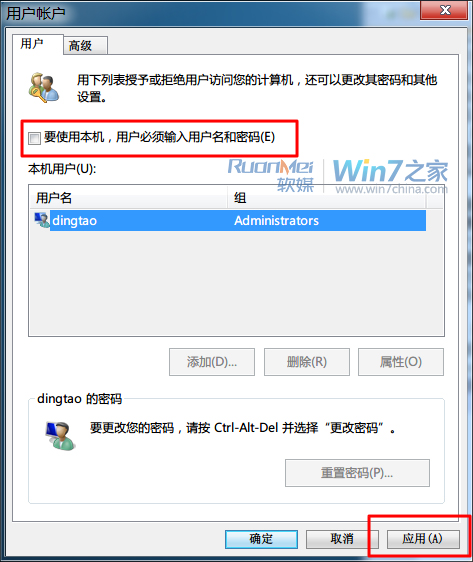
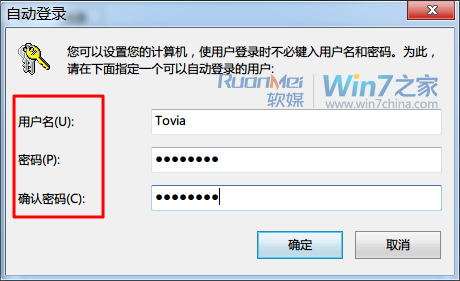
第三,注冊表修改(等同於第一種魔方優化方法,送給喜歡手動操作的朋友)
打開注冊表,可以選擇在“開始菜單”中搜索“regedit”,回車運行,或者Win+R,打開“運行”窗口,鍵入“regedit”,回車運行,或者打開魔方優化大師,在“應用”中找到“Windows系統工具箱”,打開“注冊表編輯器”也可。
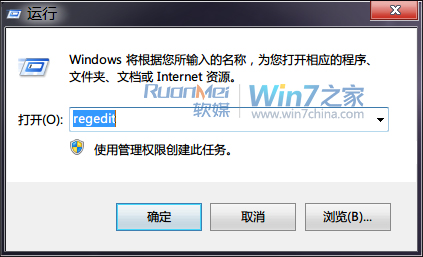
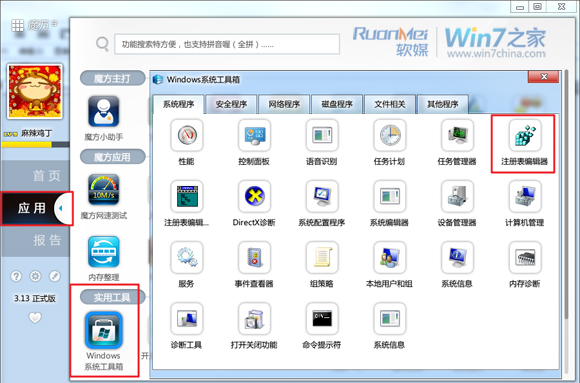
依次找到“HKEY_LOCAL_MACHINESOFTWAREMicrosoftWindows NTCurrentVersionWinLogon”項,
在右邊的窗口中創建字符串值:“AutoAdminLogon”,並將其值設為“1“(值為1時啟用自動登陸功能,為0時禁用自動登錄功能);
再創建字符串值:“DefaultUserName”,將其鍵值修改為登錄時所用的用戶名。
最後創建字符串值:“DefaultPassword”,將其鍵值修改為登錄時的密碼(對應用戶名);
到此,三種方法介紹完畢。對於手動修改的朋友,請仔細核實,慎用!
小結:魔方和注冊表的修改方法殊途同歸,但是魔方給了大家一個更加直觀更加簡捷的方式,在魔方中取消這一功能,則會刪除上述對應的注冊表鍵值。
第二種方法簡單直接,雖然本質上也是通過修改注冊表來實現,但是相比其他兩種方法不會在注冊表中創建“DefaultPassword”字符串值,相比而言更加安全。